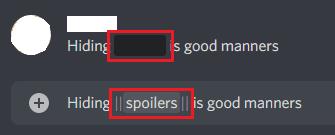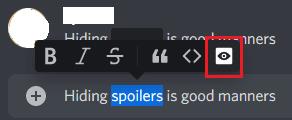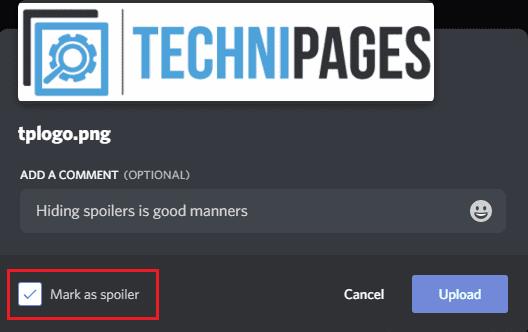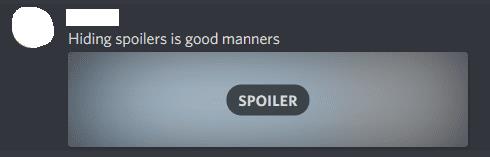Kā saziņas lietotne ar teksta iespējām, Discord ietver vairākas atzīmes funkcijas teksta stilam. Pēdējā pievienotā atzīmes funkcija ir spoilera atzīme. Spoilera atzīme ļauj paslēpt tekstu vai attēlu aiz pārklājuma. Lietotāji, kuriem ir labi izmantot spoilerus, var noklikšķināt uz pārklājuma, lai atklātu spoileri, savukārt lietotāji, kuri vēlas izvairīties no spoilera, var no tā izvairīties.
Lai paslēptu spoileri, ir jāizmanto spoilera iezīmēšanas sintakse. Programmā Discord tas ir “caurules” vai “vertikālās slīpsvītras” rakstzīme “|”, precīzāk divas no tām “||”. Lai atzīmētu tekstu kā spoileri, abās spoilera pusēs ir jāievieto divas simbola zīmes. Tas darbojas gan visam ziņojumam, gan tikai daļai no tā.
Piemēram, ja vēlaties paslēpt vārdu "spoileri" ziņojumā "Slēpt spoileri ir labas manieres", tas ir jāraksta kā "Slēpt ||spoileri|| ir labas manieres”. Viss, kas atrodas starp diviem cauruļu rakstzīmju pāriem, tiks paslēpts ar spoilera pārklājumu.
Padoms. Ja spoilera atzīmes darbojas pareizi, ziņojuma veidotāja joslā ap ietekmēto tekstu var redzēt smalku efektu.
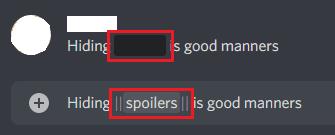
Varat paslēpt tekstu aiz spoilera pārklājuma, abās spoilera teksta pusēs ievietojot simbolu pāri.
Ja uz tastatūras nav redzams caurules taustiņš, jūs joprojām varat atzīmēt tekstu kā spoileri, izceļot to pirms ziņojuma publicēšanas un pēc tam noklikšķinot uz acs simbola uznirstošās joslas labajā pusē.
Piezīme. Uznirstošā josla nav 100% uzticama, mūsu pārbaudē tā neparādījās, ja atlasījāt tekstu, izmantojot tastatūru, izmantojot īsinājumtaustiņus, piemēram, “Ctrl+A”, vai izmantojot taustiņu Shift un bulttaustiņus. Šķiet, ka tas darbojas droši, ja tā vietā iezīmējat tekstu ar peli.
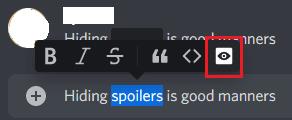
Iezīmējiet tekstu, pēc tam noklikšķiniet uz acs simbola uznirstošajā joslā, lai atzīmētu to kā spoileri.
Varat arī atzīmēt attēlus kā spoileri, attēla augšupielādes uznirstošā loga apakšējā kreisajā stūrī atzīmējot izvēles rūtiņu Atzīmēt kā spoileri.
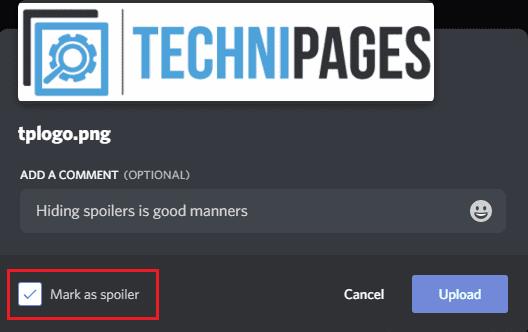
Lai paslēptu attēlu aiz spoilera pārklājuma, attēla augšupielādes lodziņa apakšējā kreisajā stūrī atzīmējiet izvēles rūtiņu Atzīmēt kā spoileri.
Ņemiet vērā, ka attēla augšupielādei atzīmējot opciju Atzīmēt kā spoileri, arī paraksts netiek atzīmēts kā spoileri. Ja parakstā ir ietverts spoileris, jums joprojām ir atsevišķi jāizmanto atzīme.
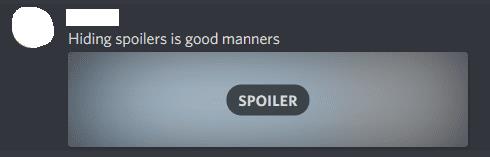
Atzīmējot attēlu kā spoileri, tas nemaz neslēpj parakstu, jums arī tas ir jāslēpj manuāli, izmantojot to pašu sintaksi kā iepriekš.